ansys学习非线性静态分析实例
ANSYS-6-非线性分析应用

第六章 钢筋混凝土结构非线性分析应用§6.1截面非线性分析例 1: 钢筋混凝土单筋矩形截面,混凝土和钢筋的应力-应变关系选自CEB 模型规范(1990),见下图6-1-1,图 6.1-1 截面和材料应力-应变关系极限弯矩 M u : 用弧长法对截面进行全过程分析,对给定的弯矩M y , 计算相应的截面应变平面({}[]T z y ϑϑεε0=).计算不平衡弯矩及相应的应变平面增量,直至满足收敛条件。
再增加弯矩∆M y , 计算相应的应变平面增量,等等,图6-1-2为截面弯矩-曲率关系曲线。
图 6.1-2 弯矩-曲率关系曲线 例2: 采用不同应力-应变关系(EC2规范, CEB 规范),钢筋混凝土矩形截面的几何尺寸和配筋同例1,非线性分析结果见图6-1-4。
力-应变关系随应变而逐渐的降低,截面刚度降低的也比较缓慢。
图 6.1-4 CEB 规范与EC2 规范建议的应力-应变关系截面分析结果比较例 3: 异形截面非线性分析. 此例Georg Knittel [32]计算过,Knittel 选择的材料应力应变关系取自德国规范DIN 1045(见图 6.1-5). 截面形状和尺寸见图6.1-6. Knittel 分析的截面极限承载力为,{}{}N M M y z T T=--005026000075... 相应的应变矢量为,{}{}{}TT z y 009343.0006976.0004359.00--==ϑϑεε. 用弧长法分析时取的参照荷载值为,{}{}N M M yz T T =--00050026000075... 截面极限荷载为,{}{}N M M y z T T =--004991490263211600076718...(a) DIN 1045建议的混凝土应力-应变关系 (b) DIN 1045建议的钢筋应力-应变关系图 6.1-5 DIN 1045规范建议的应力-应变关系图 6.1-6 钢筋混凝土柱截面图 6.1-7 极限状态时混凝土压应力分布图 6.1-8 弯矩-曲率(M y- y) 关系曲线§6.2 受弯和偏压构件非线性分析6.2.1 简化计算利用虚功原理计算荷载挠度曲线:设两点集中加载简支梁,弯矩图、曲率分布图如下,图6-2-1 梁内力与变形取支撑条件相同的简支梁为虚梁,拟求跨中挠度,在虚梁跨中施加单位荷载(求转角加单位力矩)。
【ANSYS非线性分析】6-非线性分析应用

§
例1:钢筋混凝土单筋矩形截面,混凝土和钢筋的应力-应变关系选自CEB模型规范(1990),见下图6-1-1,
图6.1-1截面和材料应力-应变关系
极限弯矩Mu:用弧长法对截面进行全过程分析,对给定的弯矩My,计算相应的截面应变平面( ).计算不平衡弯矩及相应的应变平面增量,直至满足收敛条件。再增加弯矩My,计算相应的应变平面增量,等等,图6-1-2为截面弯矩-曲率关系曲线。
计算结果及分析
荷载-挠度曲线的有限元结果与试验结果对比见图6-3-9~10。
图6-3-9试件L1的荷载-挠度曲线
图6-3-10试件L2的荷载-挠度曲线
§6.4《混凝土结构设计规范》建议的结构分析方法
6.4.1结构分析的基本原则
结构设计当前存在的主要问题是:注意构件层次的研究多,对结构体系的研究成果较少,而结构在各种作用下的效应分析,是进行结构设计的依据,为此,《混凝土结构设计规范》(GBJ50010-2002) 新增了“结构分析”一章,使混凝土结构从分析到设计都能在规范的指导下进行。
图6-2-2虚梁弯矩图
由虚功原理:虚梁单位外力对实梁变形所做的功等于虚梁内力对实梁相应变形所做的功之和。忽略剪力、轴力对变形的影响,
实梁跨中挠度:
下图对应的实梁,支座端A的转角为,
图6-2-3虚梁法求位移
6.2.2有限元分析
例1:比较单元积分取3个和5个高斯点对钢筋混凝土结构分析结果的影响。简支梁作用集中荷载,单元划分及节点自由度见图6-2-5,梁截面尺寸及材料应力-应变关系同例1。
8. 非杆系的二维或三维结构可采用弹性理论分析、有限元分析或试验方法确定其弹性应力分布,根据主拉应力图形的面积确定所需的配筋量和布置,并按多轴应力状态验算混凝土的强度。混凝土的多轴强度和破坏准则可按附录C的规定计算。
Ansys-第21例非线性屈曲分析实例
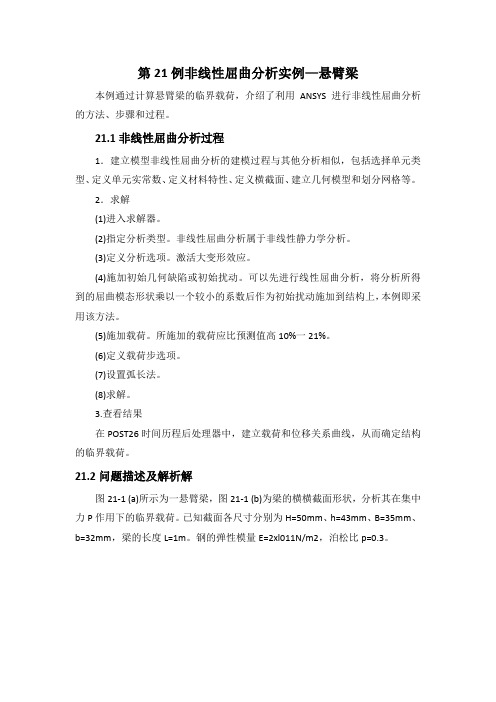
第21例非线性屈曲分析实例—悬臂梁本例通过计算悬臂梁的临界载荷,介绍了利用ANSYS进行非线性屈曲分析的方法、步骤和过程。
21.1非线性屈曲分析过程1.建立模型非线性屈曲分析的建模过程与其他分析相似,包括选择单元类型、定义单元实常数、定义材料特性、定义横截面、建立几何模型和划分网格等。
2.求解(1)进入求解器。
(2)指定分析类型。
非线性屈曲分析属于非线性静力学分析。
(3)定义分析选项。
激活大变形效应。
(4)施加初始几何缺陷或初始扰动。
可以先进行线性屈曲分析,将分析所得到的屈曲模态形状乘以一个较小的系数后作为初始扰动施加到结构上,本例即采用该方法。
(5)施加载荷。
所施加的载荷应比预测值高10%一21%。
(6)定义载荷步选项。
(7)设置弧长法。
(8)求解。
3.查看结果在POST26时间历程后处理器中,建立载荷和位移关系曲线,从而确定结构的临界载荷。
21.2问题描述及解析解图21-1 (a)所示为一悬臂梁,图21-1 (b)为梁的横横截面形状,分析其在集中力P作用下的临界载荷。
已知截面各尺寸分别为H=50mm、h=43mm、B=35mm、b=32mm,梁的长度L=1m。
钢的弹性模量E=2xl011N/m2,泊松比p=0.3。
图21-1工子悬臂梁21.3分析步骤21.3.1改变任务名拾取菜单Utility Menu→Jobname,弹出如图21-2所示的对话框,在“[/FJLNAM]”文本框中输入EXAMPLE21,单击“OK”按钮。
21.3.2选择单元类型拾取菜单Main Menu→Preprocessor→Element Type→Add/Edit/Delete,弹出如图21-3所示的对话框,单击“Add.”按钮,弹出如图21-4所示的对话框,在左侧列表中选“Structural Beam”,在右侧列表中选“3 node 189”,单击“OK”按钮,返回到如图21-3所示的对话框,单击“Close”按钮。
ANSYS非线性分析

11.2 结构(jiégòu)非线性分析
➢ (4) Nonlinear标签
➢ Nonlinear标签局部(bù fen)选项及界面如表11-2及图11-4所示 。
第十六页,共204页。
11.2 结构(jiégòu)非线性分析
• 1.进入求解(qiú jiě)控制对话框 • GUI:【Main Menu】/【Solution】/【Analysis Type】/【Sol'n
Controls】 • 弹出求解(qiú jiě)控制对话框,如图11-1所示。此时的求解(qiú jiě)
用途 指定方程求解器 对于多重启动指定参数
第二十三页,共204页。
11.2 结构(jiégòu)非线性分析
图11-3 Sol'n Options标签(biāoqiān)界面
第二十四页,共204页。
11.2 结构(jiégòu)非线性分析
• ANSYS的自动求解控制在大多数情况下,激活稀疏矩阵直接求解器,即缺 省的求解器,其他选项包括(bāokuò)直接求解器和PCG求解器。对于在三 维模型中实体单元使用PCG求解器可能更快。假设用PCG求解器,而且是 小应变静力或完全瞬态分析,可以考虑用MSAVE命令降低内存应用。其他 情况,可用刚度矩阵的总体安装来求解。对于符合上述条件的结构,用 MSAVE,ON 可能可节省70%的内存,但求解时间可能增加,这与计算机的 配置和CPU速度有关。稀疏矩阵求解器是一个健壮的求解器。虽然PCG求 解器能够求解同样的矩阵方程,但在它碰到一个病态矩阵时,求解器将反 复指定的迭代数目,并在收敛失败时停止。在发生这种问题时,它触发二 分。在完成二分后,求解器继续求解,如果结果矩阵是良态的话,最后可 以求解整个非线性载荷步。稀疏矩阵求解器在梁、壳或者梁、壳、实体结 构,病态问题,不同区域材料特性相差巨大的模型以及位移边界条件缺乏 的情况下可得到满意解;PCG求解器在三维结构且自由度数相对较大时使 用。
ansys学习非线性静态分析实例

a n s y s学习非线性静态分析实例Revised by Chen Zhen in 2021ansys学习-非线性静态分析实例问题描述一个子弹以给定的速度射向壁面。
壁面假定是刚性的和无摩擦的。
将研究子弹和壁面接触后达80微秒长的现象。
目的是确定子弹的整个变形,速度历程,以及最大等效Von Mises应变。
求解使用SI单位。
用轴对称单元模拟棒。
求解最好能通过单一载荷步实现。
在这个载荷步中,将同时施加初始速度和约束。
将圆柱体末端的节点Y方向约束住以模拟一固壁面。
打开自动时间分步来允许ANSYS确定时间步长。
定义分析结束的时间为8E-5秒,以确保有足够长的时间来扑捉整个变形过程。
问题详细说明下列材料性质应用于这个问题:EX= (杨氏模量)DENS= (密度)NUXY=(泊松比)Yield Strength=(屈服强度)Tangent Modulus (剪切模量)下列尺寸应用于这个问题:长=-3m直径=-3m对于这个问题的初始速度是。
图1铜圆柱体图解求解步骤:步骤一:设置分析标题1、选择菜单路径:Utility Menn>File>ChangeTitle。
2、键入文字“Coppery Cylinder Impacting a Rigid Wall”3、单击OK。
步骤二:定义单元类型1、选择菜单路径Mail Menu>Preprocessor>Element Type>All/Edit/Delete。
2、单击Add。
Library of Element Types(单元类型库)对话框出现。
3、在靠近左边的列表中,单击“Visio Solid”仅一次。
4、选靠近右边的列表中,单击“4node Plas 106”仅一次。
5、单击OK。
Library of Element Types 对话框关闭。
6、单击Options (选项)。
VISCO106 element type Options(visco106单元类型选项)对话框出现。
ansys非线性分析例子

4.9 选择Main Menu>Solution>Load Step Opts>Write LS File,在对话框中输入 3,单击OK,如下图所 示
4.10 选择Main Menu>Solution>Solve >From LS Files,弹 出如下对话框,并进 行如下设置单击ok
5.1 选择Main Menu>General Postproc>Read Results>First Set,读取第一个载荷步的求解结果 5.2 Main Menu>General Postproc>plot Results>Contour Plot>Nodal Solu,弹出如下对 话框,并进行如下页的设置
/GO D,P51X, , , , , ,ALL, , , , , FLST,2,1,1,ORDE,1 FITEM,2,10 !* /GO F,P51X,FY,-12 FLST,2,1,1,ORDE,1 FITEM,2,10 !* /GO F,P51X,FX,0.05 LSWRITE,1, FLST,2,1,1,ORDE,1 FITEM,2,10 !* /GO F,P51X,FY,-13 FLST,2,1,1,ORDE,1 FITEM,2,10 !* /GO F,P51X,FX,0.05 LSWRITE,2, FLST,2,1,1,ORDE,1 FITEM,2,10 !*
1.1 单击 开始>所有 程序 >ansys12.1>mench anical APDL Product Launcher窗口如左图。 在working Directory 栏中设置工作目录, 在job name中输入如 左图所示的工作名。 单击Run,进入ansys。
ANSYS结构非线性分析指南_第二章
第二章开始结构非线性分析2.1 在ANSYS中执行非线性分析ANSYS应用基于问题物理特性的自动求解控制方法,把各种非线性分析控制参数设置到合适的值。
如果用户对这些设置不满意,还可以手工设置。
下列命令的缺省设置已进行了优化处理: AUTOTS PRED MONITORDELTIM NROPT NEQITNSUBST TINTP SSTIFCNVTOL CUTCONTROL KBCLNSRCH OPNCONTROL EQSLVARCLEN CDWRITE LSWRITE这些命令及其设置在将在后面讨论。
参见《ANSYS Commands Reference》。
如果用户选择自己的设置而不是ANSYS的缺省设置,或希望用以前版本的ANSYS的输入列表,则可用/SOLU模块的SOLCONTROL,OFF命令,或在/BATCH命令后用/CONFIG,NLCONTROL,OFF命令。
参见SOLCONTROL命令的详细描述。
ANSYS对下面的分析激活自动求解控制:∙单场的非线性或瞬态结构以及固体力学分析,在求解自由度为UX、UY、UZ、ROTX、ROTY、ROTZ 的结合时;∙单场的非线性或瞬态热分析,在求解自由度为TEMP时;注意--本章后面讨论的求解控制对话框,不能对热分析做设置。
用户必须应用标准的ANSYS求解命令或GUI来设置。
2.2 非线性静态分析步骤尽管非线性分析比线性分析变得更加复杂,但处理基本相同。
只是在非线形分析的过程中,添加了需要的非线形特性。
非线性静态分析是静态分析的一种特殊形式。
如同任何静态分析,处理流程主要由以下主要步骤组成:∙建模;∙设置求解控制;∙设置附加求解控制;∙加载;∙求解;∙考察结果。
2.2.1 建模这一步对线性和非线性分析基本上是一样的,尽管非线性分析在这一步中可能包括特殊的单元或非线性材料性质,参考§4《材料非线性分析》,和§6.1《单元非线性》。
如果模型中包含大应变效应,应力─应变数据必须依据真实应力和真实(或对数)应变表示。
8.13.ansys非线性分析实例(GUI操作方法)-推荐下载
8.13.非线性分析实例(GUI操作方法)这个实例运行的是在静载和循环点载荷的情况下,对弹塑性圆板的非线性分析。
你可以自定义一条塑性随动曲线和载荷步的相关选项,包括载荷步数的最大值和最小值,以及施加的外部载荷值。
在这个过程中,你可以学习到如何去解读,程序再写入非线性分析过程中产生的监控文件。
该程序使用增量求解过程来得到非线性分析的解,在这个例子中,外部总载荷的施加,是通过载荷步中的载荷子步数依次增加来实现的。
该过程采用牛顿---拉普斯迭代过程来求解每一个子步。
过程中,你必须为每个载荷步指定载荷子步数,因为载荷子步数,是用来控制应用于每个载荷步中第一个子步初始载荷增量大小的。
此外,该程序可以在一个载荷步中,为每一个子步自动决定载荷增量的大小。
当然,你可以指定载荷步的最大值和最小值,来控制这些子步中载荷增量的大小。
如果你定义了载荷子步数,这些子步数的最大号和最小号都是一样的。
而且在载荷步中,程序会用一个恒定的值来作为每个子步的载荷增量。
1 问题描述用平面4节点182单元来建立圆板的轴对称模型,并且设置它的轴对称选项来为模型划分网格。
选择几何分线性分析。
并且制定如下的运动约束:固定住圆盘中心节点,使它的径向位移为0。
使位移圆盘外边缘的节点具有零径向位移和零轴向位移。
在第一个载荷步中施加静载,在随后的6个载荷步中施加循环点载荷。
请看问题的描述。
为第一个载荷步指定十个载荷子步,以保证施加在第一个子步的静载增量为总载荷0.125 N/m2的十分之一。
同样,还要指定载荷子步数的最大值为50,最小值为5,以确保,如果圆板在求解过程中出现严重的非线性行为,那么载荷的增量就会减小到总载荷的1/50。
如果圆板的非线性行为一般,那么载荷的增量就可以提高到总载荷的1/5。
对于接下来的6个载荷步,都施加循环载荷,都运用4个载荷子步,设置子步数的最大值为25,最小值为2。
显示在整个求解过程中,施加循环载荷位置的节点,在垂直方向上位移,以及位于底部,固定边缘节点的反作用力。
ANSYS结构非线性分析指南(一至三章)
ANSYS结构非线性分析指南(一到三章)屈服准则概念:1.理想弹性材料物体发生弹性变形时,应力与应变完全成线性关系,并可假定它从弹性变形过渡到塑性变形是突然的。
2.理想塑性材料(又称全塑性材料)材料发生塑性变形时不产生硬化的材料,这种材料在进入塑性状态之后,应力不再增加,也即在中性载荷时即可连续产生塑性变形。
3.弹塑性材料在研究材料塑性变形时,需要考虑塑性变形之前的弹性变形的材料这里可分两种情况:Ⅰ.理想弹塑性材料在塑性变形时,需要考虑塑性变形之前的弹性变形,而不考虑硬化的材料,也即材料进入塑性状态后,应力不再增加可连续产生塑性变形。
Ⅱ.弹塑性硬化材料在塑性变形时,既要考虑塑性变形之前的弹性变形,又要考虑加工硬化的材料,这种材料在进入塑性状态后,如应力保持不变,则不能进一步变形。
只有在应力不断增加,也即在加载条件下才能连续产生塑性变形。
4.刚塑性材料在研究塑性变形时不考虑塑性变形之前的弹性变形。
这又可分两种情况:Ⅰ.理想刚塑性材料在研究塑性变形时,既不考虑弹性变形,又不考虑变形过程中的加工硬化的材料。
Ⅱ.刚塑性硬化材料在研究塑性变形时,不考虑塑性变形之前的弹性变形,但需要考虑变形过程中的加工硬化材料。
屈服准则的条件:1.受力物体内质点处于单向应力状态时,只要单向应力大到材料的屈服点时,则该质点开始由弹性状态进入塑性状态,即处于屈服。
2.受力物体内质点处于多向应力状态时,必须同时考虑所有的应力分量。
在一定的变形条件(变形温度、变形速度等)下,只有当各应力分量之间符合一定关系时,质点才开始进入塑性状态,这种关系称为屈服准则,也称塑性条件。
它是描述受力物体中不同应力状态下的质点进入塑性状态并使塑性变形继续进行所必须遵守的力学条件,这种力学条件一般可表示为)=Cf(σij又称为屈服函数,式中C是与材料性质有关而与应力状态无关的常数,可通过试验求得。
屈服准则是求解塑性成形问题必要的补充方程。
1.1 什么是结构非线性在日常生活中,经常会遇到结构非线性。
8.6ANSYS非线性静力分析步骤帮助学习
8.6. Performing a Nonlinear Static AnalysisThe procedure for performing a nonlinear static analysis consists of these tasks:∙Build the Model∙Set Solution Controls∙Set Additional Solution Options∙Apply the Loads∙Solve the Analysis∙Review the Results∙Terminating a Running Job; Restarting8.6.1. Build the ModelThis step is essentially the same for both linear and nonlinear analyses, although a nonlinear analysis might include special elements or nonlinear material properties. See Using Nonlinear (Changing-Status) Elements, and Modeling Material Nonlinearities, for more details. If your analysis includes large-strain effects, your stress-strain data must be expressed in terms of true stress and true (or logarithmic) strain. For more information on building models in ANSYS, see the Modeling and Meshing Guide.After you have created a model in ANSYS, you set solution controls (analysis type, analysis options, load step options, and so on), apply loads, and solve. A nonlinear solution will differ from a linear solution in that it often requires multiple load increments, and always requires equilibrium iterations. The general procedure for performing these tasks follows. See Sample Nonlinear Analysis (GUI Method)for a sample problem that walks you through a specific nonlinear analysis.8.6.2. Set Solution ControlsSetting solution controls for a nonlinear analysis involves the same options and method of access (the Solution Controls dialog box) as those used for a linear structural static analysis. For a nonlinear analysis, the default settings in the Solution Controls dialog box are essentially the same settings employed by the automatic solution control method described in Running a Nonlinear Analysis in ANSYS. See the following sections in Structural Static Analysis, with exceptions noted:∙Set Solution Controls∙Access the Solution Controls Dialog Box∙Using the Basic Tab∙The Transient Tab∙Using the Sol'n Options Tab∙Using the Nonlinear Tab∙Using the Advanced NL Tab8.6.2.1. Using the Basic Tab: Special ConsiderationsSpecial considerations for setting these options in a nonlinear structural static analysis include:∙When setting ANTYPE and NLGEOM, choose Large Displacement Static if you are performing a new analysis. (But, keep in mind that not all nonlinear analyses will produce large deformations. See Using Geometric Nonlinearities for further discussion of largedeformations.) Choose Restart Current Analysis if you want torestart a failed nonlinear analysis. You cannot change this setting after the first load step (that is, after you issue your first SOLVEcommand). You will usually choose to do a new analysis, rather thana restart. Restarts are discussed in the Basic Analysis Guide.∙When working with time settings, remember that these options can be changed at any load step. See "Loading" in the Basic Analysis Guide for more information on these options. Advancedtime/frequency options, in addition to those available on theSolution Controls dialog box, are discussed in Advanced Load Step Options You Can Set on the Solution Controls Dialog Box.A nonlinear analysis requires multiple substeps (or time steps; thetwo terms are equivalent) within each load step so that ANSYS can apply the specified loads gradually and obtain an accurate solution.The NSUBST and DELTIM commands both achieve the same effect(establishing a load step's starting, minimum, and maximum stepsize), but by reciprocal means. NSUBST defines the number ofsubsteps to be taken within a load step, whereas DELTIM defines the time step size explicitly. If automatic time stepping is off[AUTOTS], then the starting substep size is used throughout the load step.∙OUTRES controls the data on the results file (Jobname.RST). By default, only the last substep is written to the results file ina nonlinear analysis.Only 1000 results sets (substeps) can be written to the results file, but you can use the command /CONFIG,NRES to increase the limit (see the Basic Analysis Guide).8.6.2.2. Advanced Analysis Options分析选项You Can Set on the Solution Controls Dialog BoxThe following sections provide more detail about some of the advanced analysis options that you can set on the Solution Controls dialog box.8.6.2.2.1. Equation SolverANSYS' automatic solution control activates the sparse direct solver (EQSLV,SPARSE) for most cases. Other options include the PCG and ICCG solvers. For applications using solid elements (for example, SOLID92 or SOLID45), the PCG solver may be faster, especially for 3-D modeling.If using the PCG solver, you may be able to reduce memory usage via the MSAVE command. The MSAVE command triggers an element-by-element approach for the parts of the model that use SOLID45, SOLID92, SOLID95, SOLID185, SOLID186, SOLID187SOLID272, SOLID273, and/or SOLID285 elements with linear material properties. (MSAVE does not support the layered option of the SOLID185 and SOLID186 elements.) To use MSAVE, you must be performing a static or a modal analysis with PCG Lanczos enabled. When using SOLID185, SOLID186, and/or SOLID187, only small strain (NLGEOM,OFF) analyses are allowed. Other parts of the model that do not meet the above criteria are solved using global assembly for the stiffness matrix. MSAVE,ON can result in a memory savings of up to 70 percent for the part of the model that meets the criteria, although the solution time may increase depending on the capabilities of your computer and the element options selected.The sparse direct solver, in sharp contrast to the iterative solvers included in ANSYS, is a robust solver. Although the PCG solver can solve indefinite matrix equations, when the PCG solver encounters anill-conditioned matrix, the solver will iterate to the specified number of iterations and stop if it fails to converge. When this happens, it triggers bisection. After completing the bisection, the solver continues the solution if the resulting matrix is well-conditioned. Eventually, the entire nonlinear load step can be solved.Use the following guidelines for selecting either the sparse or the PCG solver for nonlinear structural analysis:∙If it is a beam/shell or beam/shell and solid structure, choose the sparse direct solver.∙If it is a 3-D solid structure and the number of DOF is relatively large (that is, 200,000 or more DOF), choose the PCG solver.∙If the problem is ill-conditioned (triggered by poor element shapes), or has a big difference in material properties in different regions of the model, or has insufficient displacement boundaryconstraints, choose the sparse direct solver.8.6.2.3. Advanced Load Step Options载荷步选项 You Can Set on the Solution Controls Dialog BoxThe following sections provide more detail about some of the advanced load step options that you can set on the Solution Controls dialog box.8.6.2.3.1. Automatic Time SteppingANSYS' automatic solution control turns automatic time stepping on [AUTOTS,ON]. An internal auto-time step scheme ensures that the time step variation is neither too aggressive (resulting in many bisection/cutbacks) nor too conservative (time step size is too small). At the end of a time step, the size of the next time step is predicted based on four factors:∙Number of equilibrium iterations used in the last time step (more iterations cause the time step size to be reduced) ∙Predictions for nonlinear element status change (time step sizes are decreased when a status change is imminent)∙Size of the plastic strain increment∙Size of the creep strain increment8.6.2.3.2. Convergence CriteriaThe program will continue to do equilibrium iterations until the convergence criteria [CNVTOL] are satisfied (or until the maximum number of equilibrium equations is reached [NEQIT]). You can define custom criteria if the default settings are not suitable.ANSYS' automatic solution control uses L2-norm of force (and moment) tolerance (TOLER) equal to 0.5%, a setting that is appropriate for most cases. In most cases, an L2-norm check on displacement with TOLER equal to 5% is also used in addition to the force norm check. The check that the displacements are loosely set serves as a double-check on convergence.By default, the program will check for force (and, when rotational degrees of freedom are active, moment) convergence by comparing the square rootsum of the squares (SRSS) of the force imbalances against the product of VALUE*TOLER. The default value of VALUE is the SRSS of the applied loads (or, for applied displacements, of the Newton-Raphson restoring forces), or MINREF (which defaults to 0.01), whichever is greater. The default value of TOLER is 0.005. If SOLCONTROL,OFF, TOLER defaults to 0.001 and MINREF defaults to 1.0 for force convergence.You should almost always use force convergence checking. You can also add displacement (and, when applicable, rotation) convergence checking. For displacements, the program bases convergence checking on the change in deflections (Δu) between the current (i) and the previous (i-1)iterations: Δu=ui -ui-1.Note: If you explicitly define any custom convergence criteria [CNVTOL], the entire default criteria will be overwritten. Thus, if you define displacement convergence checking, you will have to redefine force convergence checking. (Use multiple CNVTOL commands to definemultiple convergence criteria.)Using tighter convergence criteria will improve the accuracy of your results, but at the cost of more equilibrium iterations. If you want to tighten (or loosen, which is not recommended) your criteria, you should change TOLER by one or two orders of magnitude. In general, you should continue to use the default value of VALUE; that is, change the convergence criteria by adjusting TOLER, not VALUE. You should make certain that the default value of MINREF= 0.001 makes sense in the context of your analysis. If your analysis uses certain sets of units or has very low load levels, you might want to specify a smaller value for MINREF.Also, we do not recommend putting two or more disjointed structures into one model for a nonlinear analysis because the convergence check tries to relate these disjointed structures, often producing some unwanted residual force.Checking Convergence in a Single and Multi-DOF SystemTo check convergence in a single degree of freedom (DOF) system, you compute the force (and moment) imbalance for the one DOF, and compare this value against the established convergence criteria (VALUE*TOLER). (You can also perform a similar check for displacement (and rotation) convergence for your single DOF.) However, in a multi-DOF system, you might want to use a different method of comparison.The ANSYS program provides three different vector norms to use for convergence checking:∙The infinite norm repeats the single-DOF check at each DOF in your model.∙The L1 norm compares the convergence criterion against the sum of the absolute values of force (and moment) imbalance for all DOFs.∙The L2 norm performs the convergence check using the square root sum of the squares of the force (and moment) imbalances for all DOFs.(Of course, additional L1 or L2 checking can be performed for adisplacement convergence check.)ExampleFor the following example, the substep will be considered to be converged if the out-of-balance force (checked at each DOF separately) is less than or equal to 5000*0.0005 (that is, 2.5), and if the change in displacements (checked as the square root sum of the squares) is less than or equal to 10*0.001 (that is, 0.01).CNVTOL,F,5000,0.0005,0CNVTOL,U,10,0.001,28.6.2.3.3. Maximum Number of Equilibrium IterationsANSYS' automatic solution control sets the value of NEQIT to between 15 and 26 iterations, depending upon the physics of the problem. The idea is to employ a small time step with fewer quadratically converging iterations.This option limits the maximum number of equilibrium iterations to be performed at each substep (default = 25 if solution control is off). If the convergence criteria have not been satisfied within this number of equilibrium iterations, and if auto time stepping is on [AUTOTS], the analysis will attempt to bisect. If bisection is not possible, then the analysis will either terminate or move on to the next load step, according to the instructions you issue in the NCNV command.8.6.2.3.4. Predictor-Corrector OptionANSYS' automatic solution control will set PRED,ON if there are no SOLID65 elements present. If the time step size is reduced greatly in the current substep, PRED is turned off. For transient analysis, the predictor is also turned off.You can activate a predictor on the DOF solution for the first equilibrium iteration of each substep. This feature accelerates convergence and is particularly useful if nonlinear response is relatively smooth, as in the case of ramped loads.8.6.2.3.5. VT AcceleratorThis option selects an advanced predictor-corrector algorithm based on Variational Technology to reduce the overall number of iterations [STAOPT,VT for static analyses, TRNOPT,VT for transient]. This option requires an HPC license. It is applicable to analyses that include large deflection [NLGEOM], hyperelasticity, viscoelasticity, and creep nonlinearities. Rate-independent plasticity and nonlinear contact analyses may not show any improvement in convergence rates; however, you may choose this option with these nonlinearities if you wish to rerun the analysis with changes to the input parameters later.8.6.2.3.6. Line Search OptionANSYS' automatic solution control will toggle line search on and off as needed. For most contact problems, LNSRCH is toggled on. For mostnon-contact problems, LNSRCH is toggled off.This convergence-enhancement tool multiplies the calculated displacement increment by a program-calculated scale factor (having a value between 0 and 1), whenever a stiffening response is detected. Because the line search algorithm is intended to be an alternative to the adaptive descent option [NROPT], adaptive descent is not automatically activated if the line search option is on. We do not recommend activating both line search and adaptive descent simultaneously.When an imposed displacement exists, a run cannot converge until at least one of the iterations has a line search value of 1. ANSYS scales the entire ΔU vector, including the imposed displacement value; otherwise, a "small" displacement would occur everywhere except at the imposed DOF. Until one of the iterations has a line search value of 1, ANSYS does not impose the full value of the displacement.8.6.2.3.7. Cutback CriteriaFor finer control over bisections and cutback in time step size, use [CUTCONTROL, Lab, VALUE, Option]. By default, for Lab= PLSLIMIT (maximum plastic strain increment limit), VALUE is set to 15%. This field is set to such a large value for avoiding unnecessary bisections caused by high plastic strain due to a local singularity which is not normally of interestto the user. For explicit creep (Option= 0), Lab= CRPLIM (creep increment limit) and VALUE is set to 10%. This is a reasonable limit for creep analysis. For implicit creep (Option = 1), there is no maximum creep criteria by default. You can however, specify any creep ratio control. The number of points per cycle for second order dynamic equations (Lab = NPOINT) is set to VALUE = 13 by default to gain efficiency at little cost to accuracy.8.6.3. Set Additional Solution OptionsThis section discusses additional options that you can set for the solution. These options do not appear on the Solution Controls dialog box because they are used infrequently, and their default settings rarely need to be changed. ANSYS menu paths are provided in this section to help you access these options for those cases in which you choose to override the ANSYS-assigned defaults.8.6.3.1. Advanced Analysis Options You Cannot Set on the Solution Controls Dialog BoxThe following sections describe some advanced analysis options that you can set for your analysis. As noted above in Set Additional Solution Options, you cannot use the Solution Controls dialog box to set the options described below. Instead, you must set them using the standard set of ANSYS solution commands and the standard corresponding menu paths.8.6.3.1.1. Stress StiffnessTo account for buckling, bifurcation behavior, ANSYS includes stress stiffness in all geometrically nonlinear analyses. If you are confident of ignoring such effects, you can turn stress stiffening off (SSTIF,OFF). This command has no effect when used with several ANSYS elements; see the Element Reference for the description of the specific elements you are using.Command(s):SSTIFGUI: Main Menu> Solution> Unabridged Menu> Analysis Type> Analysis Options 8.6.3.1.2. Newton-Raphson OptionANSYS' automatic solution control will use the FULL Newton-Raphson option with adaptive descent off if there is a nonlinearity present. However, when node-to-node, node-to-surface contact elements are used for contactanalysis with friction, then adaptive descent is automatically turned on (for example, PIPE20, BEAM23, BEAM24, and PIPE60). The underlying contact elements require adaptive descent for convergence.Command(s):NROPTGUI: Main Menu> Solution> Unabridged Menu> Analysis Type> Analysis Options Use this option only in a nonlinear analysis.This option specifies how often the tangent matrix is updated during solution.If you choose to override the default, you can specify one of these values: ∙Program-chosen (NROPT,AUTO): The program chooses which of the options to use, based on the kinds of nonlinearities present in your model. Adaptive descent will be automatically activated, whenappropriate.∙Full (NROPT,FULL): The program uses the full Newton-Raphson procedure, in which the stiffness matrix is updated at everyequilibrium iteration.If adaptive descent is on (optional), the program will use thetangent stiffness matrix only as long as the iterations remainstable (that is, as long as the residual decreases, and no negative main diagonal pivot occurs). If divergent trends are detected on an iteration, the program discards the divergent iteration andrestarts the solution, using a weighted combination of the secant and tangent stiffness matrices. When the iterations return to aconvergent pattern, the program will resume using the tangentstiffness matrix. Activating adaptive descent will usually enhance the program's ability to obtain converged solutions for complicated nonlinear problems but is supported only for elements indicatedunder "Special Features" in the Input Summary table (Table 4.n.1 for an element, where n is the element number) in the ElementReference.∙Modified (NROPT,MODI): The program uses the modifiedNewton-Raphson technique, in which the tangent stiffness matrix is updated at each substep. The matrix is not changed duringequilibrium iterations at a substep. This option is not applicable to large deformation analyses. Adaptive descent is not available.∙Initial Stiffness (NROPT,INIT): The program uses the initial stiffness matrix in every equilibrium iteration. This option can be less likely to diverge than the full option, but it often requiresmore iterations to achieve convergence. It is not applicable tolarge deformation analyses. Adaptive descent is not available.∙Full with unsymmetric matrix (NROPT,UNSYM): The program uses the full Newton-Raphson procedure, in which the stiffness matrix isupdated at every equilibrium iteration. In addition, it generates and uses unsymmetric matrices that you can use for any of thefollowing:o If you are running a pressure-driven collapse analysis, an unsymmetric pressure load stiffness might be helpful inobtaining convergence. You can include pressure loadstiffness using SOLCONTROL,INCP.o If you are defining an unsymmetric material model using TB,USER, you would need NROPT,UNSYM to fully use the propertyyou defined.o If you are running a contact analysis, an unsymmetric contact stiffness matrix would fully couple the sliding and thenormal stiffnesses. See Determining Contact Stiffness andAllowable Penetration in the Contact Technology Guide fordetails.You should first try NROPT,FULL; then try NROPT,UNSYM if youexperience convergence difficulties. Note that using anunsymmetric solver requires more computer time to obtain a solution, than if you use a symmetric solver.∙If a multistatus element is in the model, however, it would be updated at the iteration in which it changes status, irrespective of the Newton-Raphson option.8.6.3.2. Advanced Load Step Options You Cannot Set on the Solution Controls Dialog BoxThe following sections describe some advanced load step options that you can set for your analysis. As noted above in Set Additional Solution Options, you cannot use the Solution Controls dialog box to set the options described below. Instead, you must set them using the standard set of ANSYS solution commands and the standard corresponding menu paths.8.6.3.2.1. Creep CriteriaIf your structure exhibits creep behavior, you can specify a creep criterion for automatic time step adjustment [CRPLIM,CRCR, Option]. (If automatic time stepping [AUTOTS] is off, this creep criterion will have no effect.) The program will compute the ratio of creep strain increment , the change in creep strain in the last time step) to the elastic (Δεcrstrain (εel), for all elements. If the maximum ratio is greater than the criterion CRCR, the program will then decrease the next time step size; if it is less, the program might increase the next time step size. (The program will also base automatic time stepping on the number of equilibrium iterations, impending element status change, and plastic strain increment. The time step size will be adjusted to the minimum size calculated for any of these items.) For explicit creep (Option = 0), ifthe ratio Δεcr / εelis above the stability limit of 0.25, and if thetime increment cannot be decreased, a divergent solution is possible and the analysis will be terminated with an error message. This problem can be avoided by making the minimum time step size sufficiently small [DELTIM and NSUBST]. For implicit creep (Option = 1), there is no maximum creep limit by default. You can however, specify any creep ratio control.Command(s):CRPLIMGUI: Main Menu> Solution> Unabridged Menu> Load Step Opts> Nonlinear> Creep CriterionNote: If you do not want to include the effects of creep in your analysis, use the RATE command with Option = OFF, or set the time steps to be longer than the previous time step, but not more than 1.0e-6 longer.8.6.3.2.2. Time Step Open ControlThis option is available for thermal analysis. (Remember that you cannot perform a thermal analysis using the Solution Controls dialog box; you must use the standard set of ANSYS solution commands or the standard corresponding menu paths instead.) This option's primary use is in unsteady state thermal analysis where the final temperature stage reaches a steady state. In such cases, the time step can be opened quickly. The default is that if the TEMP increment is smaller than 0.1 in three (NUMSTEP = 3) contiguous substeps, the time step size can be "opened-up" (value = 0.1 by default). The time step size can then be opened continuously for greater solution efficiency.Command(s):OPNCONTROLGUI: Main Menu> Solution> Unabridged Menu> Load Step Opts> Nonlinear> Open Control8.6.3.2.3. Solution MonitoringThis option provides a facility to monitor a solution value at a specified node in a specified DOF. The command also provides a means to quickly review the solution convergence efficiency, rather than attempting to gather this information from a lengthy output file. For instance, if an excessive number of attempts were made for a substep, the information contained in the file provides hints to either reduce the initial time step size or increase the minimum number of substeps allowed through the NSUBST command to avoid an excessive number of bisections.Command(s):MONITORGUI: Main Menu> Solution> Unabridged Menu> Load Step Opts> Nonlinear> MonitorAdditionally, the NLHIST command allows you to monitor results of interest in real time during solution. Before starting the solution, you can request nodal data such as displacements or reaction forces at specific nodes. You can also request element nodal data such as stresses and strains at specific elements to be graphed. Pair-based contact data are also available. The result data are written to a file named Jobname.nlh.For example, a reaction force-deflection curve could indicate when possible buckling behavior occurs. Nodal results and contact results are monitored at every converged substep while element nodal data are written as specified via the OUTRES setting.You can also track results during batch runs. To execute, either access the ANSYS Launcher and select File Tracking from the Tools menu, or type nlhist120in the command line. Use the supplied file browser to navigate to your Jobname.nlh file, and select it to invoke the tracking utilty. You can use this utilty to read the file at any time, even after the solution is complete.Command(s):NLHISTGUI: Main Menu> Solution> Results TrackingNote: Results tracking is not available with FLOTRAN analyses.8.6.3.2.4. Birth and DeathSpecify birth and death options as necessary. You can deactivate [EKILL] and reactivate [EALIVE] selected elements to model the removal or addition of material in your structure. As an alternative to the standard birthand death method, you can change the material properties for selected elements [MPCHG] between load steps.Command(s): EKILL,EALIVEGUI: Main Menu> Solution> Load Step Opts> Other> Birth & Death> Kill ElementsMain Menu> Solution> Load Step Opts> Other> Birth & Death> Activate ElemThe program "deactivates" an element by multiplying its stiffness by a very small number (which is set by the ESTIF command), and by removing its mass from the overall mass matrix. Element loads (pressure, heat flux, thermal strains, and so on) for inactive elements are also set to zero. You need to define all possible elements during preprocessing; you cannot create new elements in SOLUTION.Those elements to be "born" in later stages of your analysis should be deactivated before the first load step, and then reactivated at the beginning of the appropriate load step. When elements are reactivated, they have a zero strain state, and (if NLGEOM,ON) their geometric configuration (length, area, and so on) is updated to match the current displaced positions of their nodes. See the Advanced Analysis Techniques Guide for more information on birth and death.Another way to affect element behavior during solution is to change the material property reference number for selected elements:Command(s):MPCHGGUI: Main Menu> Solution> Load Step Opts> Other> Change Mat Props> Change Mat NumNote: Use MPCHG with caution. Changing material properties in a nonlinear analysis may produce unintended results, particularly if you change nonlinear [TB] material properties.8.6.3.2.5. Output ControlIn addition to OUTRES, which you can set on the Solution Controls dialog box, there are several other output control options that you can set for an analysis:。
- 1、下载文档前请自行甄别文档内容的完整性,平台不提供额外的编辑、内容补充、找答案等附加服务。
- 2、"仅部分预览"的文档,不可在线预览部分如存在完整性等问题,可反馈申请退款(可完整预览的文档不适用该条件!)。
- 3、如文档侵犯您的权益,请联系客服反馈,我们会尽快为您处理(人工客服工作时间:9:00-18:30)。
a n s y s学习非线性静态分析实例Newly compiled on November 23, 2020ansys学习-非线性静态分析实例问题描述一个子弹以给定的速度射向壁面。
壁面假定是刚性的和无摩擦的。
将研究子弹和壁面接触后达80微秒长的现象。
目的是确定子弹的整个变形,速度历程,以及最大等效Von Mises应变。
求解使用SI单位。
用轴对称单元模拟棒。
求解最好能通过单一载荷步实现。
在这个载荷步中,将同时施加初始速度和约束。
将圆柱体末端的节点Y方向约束住以模拟一固壁面。
打开自动时间分步来允许ANSYS确定时间步长。
定义分析结束的时间为8E-5秒,以确保有足够长的时间来扑捉整个变形过程。
问题详细说明下列材料性质应用于这个问题:EX= (杨氏模量)DENS= (密度)NUXY=(泊松比)Yield Strength=(屈服强度)Tangent Modulus (剪切模量)下列尺寸应用于这个问题:长=-3m直径=-3m对于这个问题的初始速度是。
图1铜圆柱体图解求解步骤:步骤一:设置分析标题1、选择菜单路径:Utility Menn>File>ChangeTitle。
2、键入文字“Coppery Cylinder Impacting a Rigid Wall”3、单击OK。
步骤二:定义单元类型1、选择菜单路径Mail Menu>Preprocessor>Element Type>All/Edit/Delete。
2、单击Add。
Library of Element Types(单元类型库)对话框出现。
3、在靠近左边的列表中,单击“Visio Solid”仅一次。
4、选靠近右边的列表中,单击“4node Plas 106”仅一次。
5、单击OK。
Library of Element Types 对话框关闭。
6、单击Options (选项)。
VISCO106 element type Options(visco106单元类型选项)对话框出现。
7、在关于element behavior(单元特性)的卷动柜中,卷动到“Axisymmetric” 且选中它。
8、单击OK。
9、单击Element Types (单元类型)对话框中的Close。
步骤三:定义材料性质1、选择菜单路径Main Menu>Preprocessor>Material Props>-Constant-Isotropic. Isotropic Matersal Properties (各向同性材料性质)对话框出现。
2、单击OK来指定材料号为1。
另一个I sotropic Material Properties对话框出现。
3、对杨氏模量(EX)键入4、对密度(DENS)键入8930。
5、对泊松比(NUXY)键入。
6、单击OK。
步骤四:定义双线性各向同性强化数据表(BISO)1、选择菜单路径Main Menu>Preprocessor>Matersal Props>Data Tables> Define/Activate . Define/Activate Data Table(定义数据表)对话柜出现。
2、在关于type of data table(数据表类型)的卷动框中,卷动到“Bilin isotr BISO”且选中它。
3、对material reference number(材料参考号)健入1。
4、对number of temperatures(温度数)键入1和单击OK。
5、选择菜单路径Main Menu>Preprocessor>Material Props>Data Tables>Edit Active. Data Table BISO对话框出现。
6、对YLD Strs(屈服应力)键入。
7、对 Tang Mod(剪切模量)键入。
8、选择File>Apply & Quit。
9、选择菜单路径Main Menu>Preprosessor>Material Porps>Data Tables>Graph. Graph Data Tables(图形表示数据表)对话框出现。
10、单击OK接受绘制BISO表的缺省。
一个BISO表的标绘图出现在ANSYS图形窗口中。
11、在ANSYS TooLbar上单击SAVE_DB。
步骤五、产生矩形在这一步中,你产生一个代表柱体半横截面积的矩形。
1、选择菜单路径Main Menu>Preprocessor>-Modeling-Create>-Area-Rectangle>By Dimensions. Create Rectanyle by Dimensions(依据尺寸产生矩形)对话框出现。
2、对X_坐标键入0,.0032。
3、对Y_坐标键入0,.0324然后单击OK。
一个矩形出现在ANSYS图形窗口中。
4、选择菜单路径Utility Menu>Plot>lines.步骤六:设置单元尺寸1、选择菜单路径Main Menu>Preprocessor>-Meshing-Shape&Size>-Lines-Picked Lines. Element Size On Picked Lines(关于挑选出的线的单元尺寸)选择菜单出现。
2、在长线中的一条上单击一次然后单击OK。
Element Sizes on Picked Lines 对话框出现。
3、对number of element divisions(单元划分的数目)键入20然后单击OK。
4、重复步骤1和2,次选择短线中的一条。
但这5、对number of element divisions键入4然后单击OK。
步骤七:设置网格单元形状且对矩形划分网格1、选择菜单路径Main Menu>Preprocessor>-Mesh Tool2、选择“quad”和“Map”,然后单击“Mesh”3、在拾取菜单出现后,选择面,然后单击“OK”4、在ANSYS Toolbar上单击SAVE_DB。
5、选择菜单路径Main Menu>Preprocessor>-Meshing-Mesh>-Area-Mapped>3 or 4 Sided. Mesh Areas(对面积划分网格)选择菜单出现。
6、单击Pick All。
7、单击ANSYS Toolbar上的SAVE_DB。
步骤八:定义分析类型和选项1、选择菜单路径Main Menu>Solution>-Analysis Type-New Analysis.2、单击“Transient”来选中它然后单击OK。
3、选择菜单路径Main Menu>Solution>Analysis Analysis(瞬态过程分析)对话框出现。
4、单击OK接受完全求解方法的缺省。
Full Transient Analysis对话框出现。
5、单击Large deform effects option(大变型效应选项)使之为ON(开)状态然后单击OK。
步骤九:定义弹的初始速度1、选择菜单路径Main Menu>Solution>-Loads-Apply>Initial Condit'n>Define. Define Initial Condition(定义初始条件)选择菜单出现。
2、单击Pick All. Define Initial Conditions 对话框出现。
3、在关于DOF to be Specified(要被指定的DOF)的卷动框中,卷动到“UY”且选中它。
4、对initial velocity(初始速度)键入-227然后单击OK。
5、单击ANSYS Toolbar上的SAVE_DB。
步骤十:施加约束1、选择菜单路径Main Menu>Solution>-Loads-Apply>-Structural-Displacement> On 。
U,ROT on Nodes选择菜单出现。
2、单击Pick All., Apply U, ROT on Nodes 对话框出现。
3、对于DOFs to be Constrained (要被约束的DOFs)单击“UY”,然后单击Apply.4、在选择菜单中,单击“BOX”作为选择方法。
5、当你拖鼠标沿X=的结点周围(沿矩形左边的第一个结点集)形成一个矩形柜时要按下且保持鼠标左键。
6、单击Apply.7、在对话框中,对于DOFs to be constrained单击“UX”。
你需要单击“UY”一次以去除它。
8、单击Apply.9、在选择菜单中,单击“BOX”选择方法。
10、当你拖鼠标沿Y=O的结点周围(沿矩形底边的第一个结点集)形成一个矩形框时按下且保鼠标左键。
11、单击OK。
12、在对话框中,单击“UY”来选中它,你需要单击“UX”仅一次来淘汰它。
13、单击OK。
现在在ANSYS图形窗口中位移符号沿矩形的左边和底边产生。
步骤十一:设置载荷步选项1、选择菜单路径Main Menu>Solution>-Load Step Options-Time/Frequenc> time&Time Step.Time&Time Step Option(时间和时间步选项)对话框出现。
2、对time at end of Load Step(载荷步终止时间)键入8e-5。
3、对time step size (时间步长)键入。
4、单击“Stepped”来选中它。
5、单击automatic time stepping option(自动时间分步选项)使之为ON(开)状态然后单击OK。
6、选择菜单路径Main Menu>Solution>-Load Step Options-Output Ctrls> DB/Results File。
Controls for Database and Results File Writing (对数据库和结果文件写入的控制)对话框出现。
7、单击“Every Nth substep”(“每隔N个子步”)且选中它。
8、对于Value of N (N的值)键入4然后单击OK。
9、单击ANSTS Toolbar上的SAVE_DB。
步骤十二:求解问题1、选择菜单路径Main Menu>Solution>-Solve-Current LS。
2、检阅状态窗口中的信息然后单击close。
3、单击Solve Current Load Step(求解当前载荷步)对话框中的OK开始求解。
